Dynamics 365 Guides에서 가이드 활성화, 비활성화 또는 삭제
Guides에서 가이드가 비활성화된 경우 다시 활성화할 수 있습니다. 가이드를 다시 활성화하면 작성자가 PC 앱에서 즉시 가이드를 열거나 편집할 수 있습니다. 더 이상 필요하지 않은 경우 가이드를 비활성화하거나 영구적으로 삭제할 수 있습니다.
Guides에서 패키지된 가이드가 비활성화된 경우 다시 활성화할 수 있습니다. 패키지된 가이드를 다시 활성화하면 즉시 HoloLens 사용자가 보거나 작성자가 다운로드할 수 있게 됩니다. PC 앱에서는 열거나 편집할 수 없습니다.
특정 가이드 콘텐츠(비디오, 이미지 또는 3D 파트)를 활성화, 비활성화, 삭제할 수도 있습니다. 관리자만 가이드와 가이드 콘텐츠를 삭제할 수 있습니다.
가이드 활성화, 비활성화 또는 삭제
Guides에서 모델 기반 앱을 엽니다.
가이드를 활성화하려면 그리드 위의 드롭다운 목록에서 Guides 비활성화를 선택하여 현재 비활성 상태인 모든 가이드를 확인합니다.
가이드를 비활성화하거나 삭제하려면 Guides 활성화를 선택합니다.
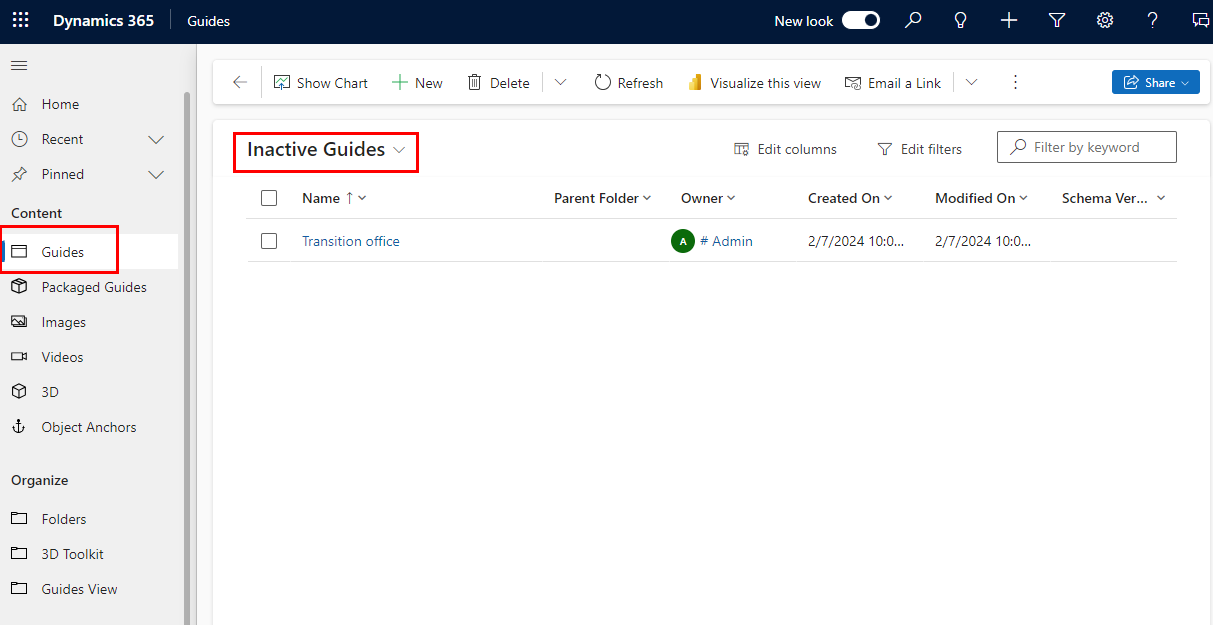
팁
가이드가 많은 경우 페이지 오른쪽 상단의 검색 상자를 사용하거나 페이지 하단의 문자 필터를 사용하여 올바른 가이드를 찾을 수 있습니다.
해당 가이드 옆의 확인란을 선택한 다음 페이지 상단에서 활성화, 비활성화 또는 삭제를 선택합니다.
경고
가이드를 영구적으로 삭제하면 복구할 수 없습니다.
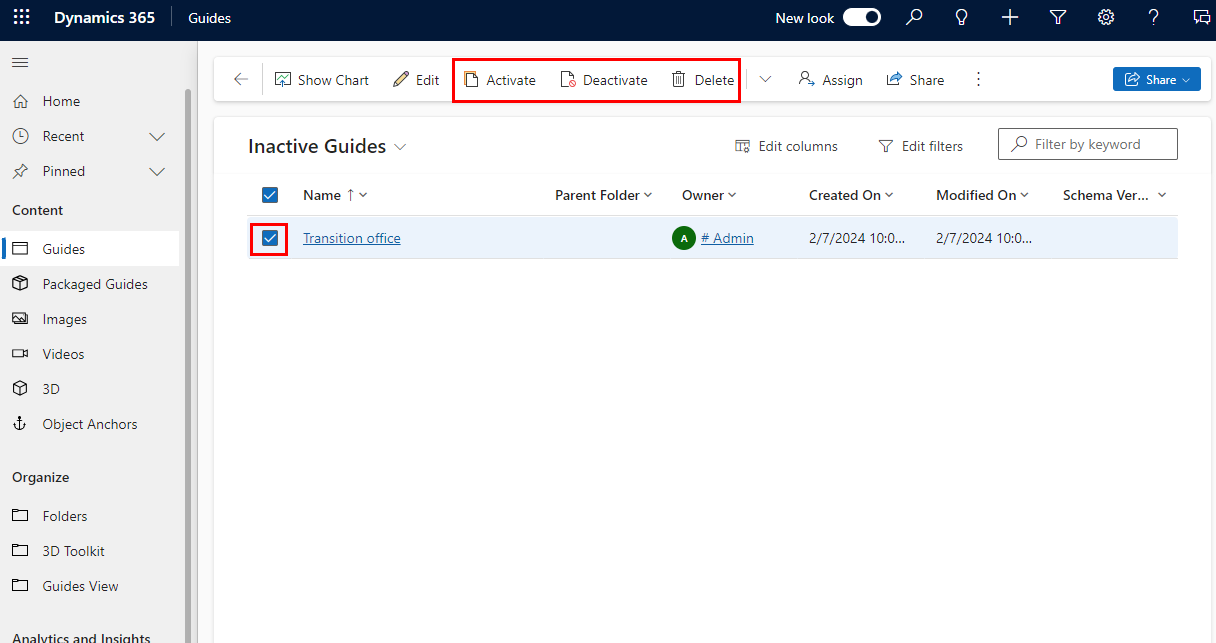
작업 확인.
패키지된 가이드 활성화, 비활성화 또는 삭제
패키지된 가이드는 모델 기반 앱에서 열 수 없습니다. 패키지된 가이드를 삭제하면 .guide 파일만 삭제됩니다. 원본 가이드는 영향을 받지 않습니다.
Guides에서 모델 기반 앱을 엽니다.
화면 왼쪽에서 패키지된 가이드를 선택합니다.
패키지 가이드를 활성화하려면 그리드 위의 드롭다운 목록에서 비활성 패키지된 가이드를 선택하세요.
패키지 가이드를 비활성화하거나 삭제하려면 활성 패키지된 가이드를 선택하세요.
해당 가이드 옆의 확인란을 선택한 다음 페이지 상단에서 활성화, 비활성화 또는 삭제를 선택합니다.
작업 확인.
특정 가이드 콘텐츠(비디오, 이미지 또는 3D 파트)를 활성화, 비활성화 또는 삭제
Guides에서 모델 기반 앱을 엽니다.
콘텐츠 종류에 따라 화면 왼쪽에서 이미지, 비디오, 3D를 선택합니다.
콘텐츠를 활성화하려면 그리드 위의 드롭다운 목록에서 비활성 이미지, 비활성 비디오 또는 비활성 3D 개체를 선택합니다.
특정 콘텐츠를 비활성화하거나 삭제하려면 활성 이미지, 활성 비디오 또는 활성 3D 개체를 선택합니다.
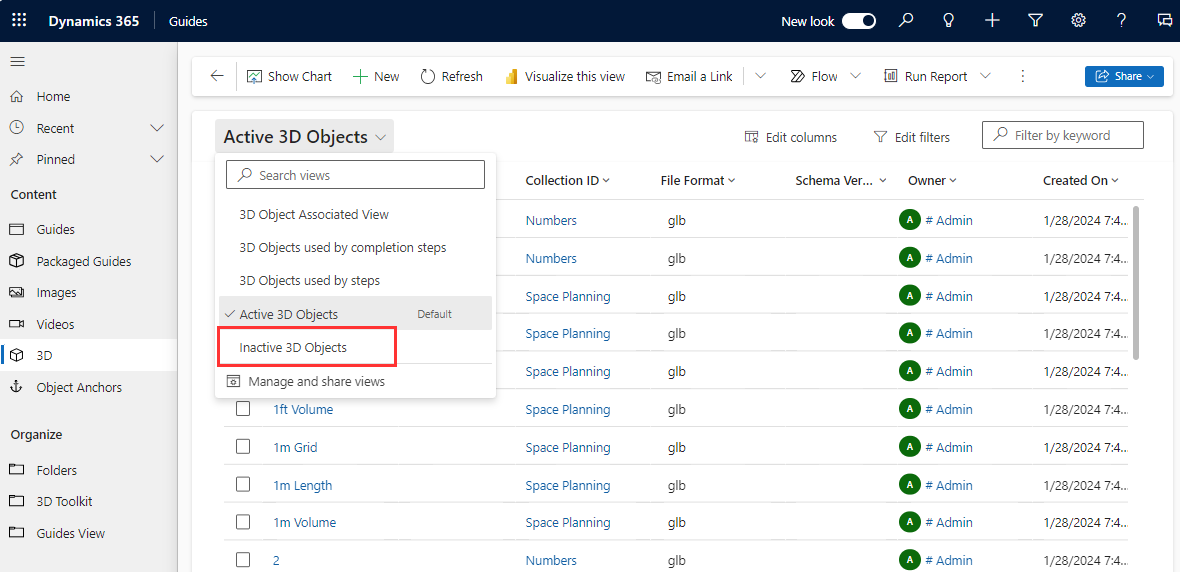
해당 콘텐츠 옆의 확인란을 선택한 다음 페이지 상단에서 활성화, 비활성화 또는 삭제를 선택합니다.
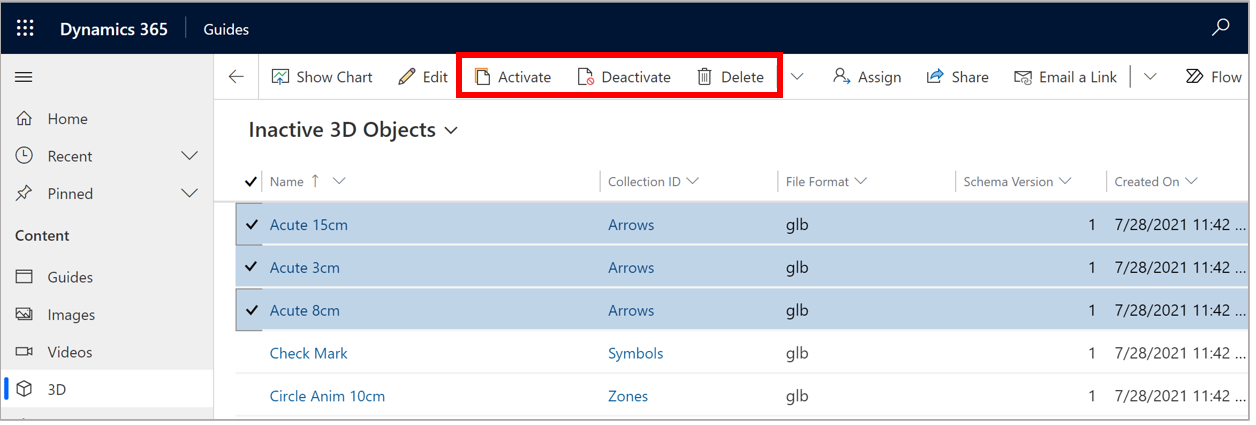
작업 확인.